win10电脑防火墙白名单设置方法 如何在win10电脑防火墙中添加应用程序白名单
更新时间:2023-08-06 12:43:49作者:yang
win10电脑防火墙白名单设置方法,如今随着互联网的快速发展,我们的电脑安全问题也变得越来越重要,尤其是在使用Windows 10操作系统的电脑上,我们需要特别关注防火墙的设置。防火墙作为电脑安全的第一道防线,可以有效阻止潜在的网络攻击和恶意软件的入侵。而在防火墙中添加应用程序白名单,则是一种常见且重要的设置方法。通过将可信任的应用程序添加到白名单中,我们可以确保这些应用程序在网络连接时不会被防火墙拦截,从而保障我们的电脑安全。如何在Win10电脑防火墙中添加应用程序白名单呢?接下来我们将详细介绍相关的设置方法,帮助您更好地保护您的电脑安全。
具体步骤如下:
1、点击“开始”,搜索并打开“控制面板”。
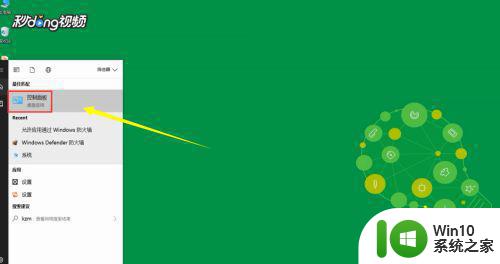
2、点击“系统和安全”,在“Windows defender 防火墙”下点击“允许应用通过Windows防火墙”。
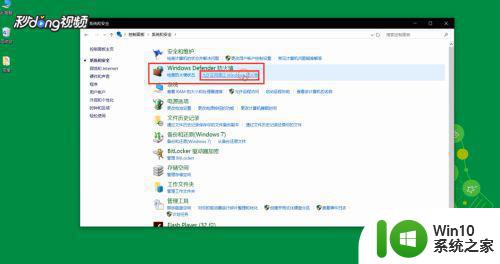
3、点击“更改设置”,点击“详细信息”。点击“浏览应用”,选择需要浏览的应用然后点击“打开”。
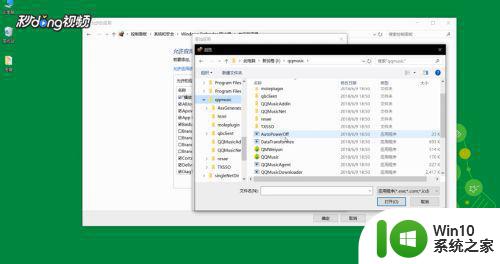
4、点击“添加”,在界面中将不清晰的选项打钩,最后点击“确定”即可。
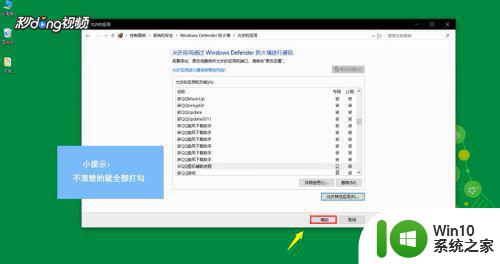
以上就是Win10电脑防火墙白名单设置方法的全部内容,如果还有不懂的用户可以根据小编的方法来操作,希望这篇文章能够帮助到大家。
win10电脑防火墙白名单设置方法 如何在win10电脑防火墙中添加应用程序白名单相关教程
- win10电脑防火墙怎么添加白名单 怎么设置win10电脑白名单
- win10防火墙信任在哪里设置 window10防火墙添加信任方法
- win10防火墙添加火狐设置方法 win10防火墙如何添加火狐浏览器
- win10电脑防火墙如何设置在哪 如何在Windows 10电脑上找到并设置防火墙
- win10防火墙阻止某个程序联网设置方法 win10如何设置防火墙禁止程序联网
- win10添加defender白名单设置方法 win10系统defender白名单添加步骤
- win10电脑开启arp防火墙的教程 win10怎样开启arp防火墙
- win10设置不提醒防火墙方法 win10如何关闭防火墙关闭提醒
- win10防火墙设置方法 win10防火墙开启方法
- win10防火墙设置的调整方法 win10怎么修改防火墙设置
- win10防火墙无法启动怎么解决 电脑防火墙打不开怎么办win10
- win10如何禁用迈克菲防火墙 win10迈克菲防火墙关闭方法
- 蜘蛛侠:暗影之网win10无法运行解决方法 蜘蛛侠暗影之网win10闪退解决方法
- win10玩只狼:影逝二度游戏卡顿什么原因 win10玩只狼:影逝二度游戏卡顿的处理方法 win10只狼影逝二度游戏卡顿解决方法
- 《极品飞车13:变速》win10无法启动解决方法 极品飞车13变速win10闪退解决方法
- win10桌面图标设置没有权限访问如何处理 Win10桌面图标权限访问被拒绝怎么办
win10系统教程推荐
- 1 蜘蛛侠:暗影之网win10无法运行解决方法 蜘蛛侠暗影之网win10闪退解决方法
- 2 win10桌面图标设置没有权限访问如何处理 Win10桌面图标权限访问被拒绝怎么办
- 3 win10关闭个人信息收集的最佳方法 如何在win10中关闭个人信息收集
- 4 英雄联盟win10无法初始化图像设备怎么办 英雄联盟win10启动黑屏怎么解决
- 5 win10需要来自system权限才能删除解决方法 Win10删除文件需要管理员权限解决方法
- 6 win10电脑查看激活密码的快捷方法 win10电脑激活密码查看方法
- 7 win10平板模式怎么切换电脑模式快捷键 win10平板模式如何切换至电脑模式
- 8 win10 usb无法识别鼠标无法操作如何修复 Win10 USB接口无法识别鼠标怎么办
- 9 笔记本电脑win10更新后开机黑屏很久才有画面如何修复 win10更新后笔记本电脑开机黑屏怎么办
- 10 电脑w10设备管理器里没有蓝牙怎么办 电脑w10蓝牙设备管理器找不到
win10系统推荐
- 1 番茄家园ghost win10 32位旗舰破解版v2023.12
- 2 索尼笔记本ghost win10 64位原版正式版v2023.12
- 3 系统之家ghost win10 64位u盘家庭版v2023.12
- 4 电脑公司ghost win10 64位官方破解版v2023.12
- 5 系统之家windows10 64位原版安装版v2023.12
- 6 深度技术ghost win10 64位极速稳定版v2023.12
- 7 雨林木风ghost win10 64位专业旗舰版v2023.12
- 8 电脑公司ghost win10 32位正式装机版v2023.12
- 9 系统之家ghost win10 64位专业版原版下载v2023.12
- 10 深度技术ghost win10 32位最新旗舰版v2023.11